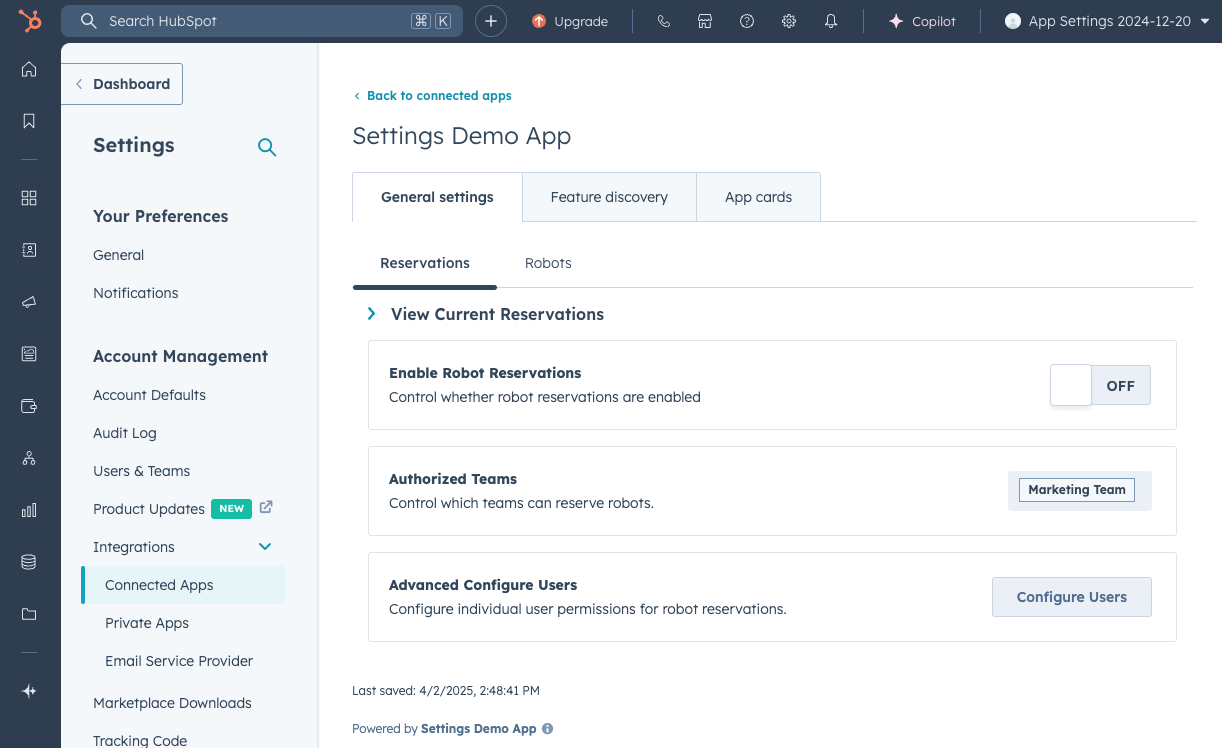Letzte Änderung: 18. November 2025
Sie haben die Möglichkeit, eine React-basierte Einstellungsseite für Ihre App auf der neuesten Version (2025.2) der Entwicklerplattform zu erstellen, zu der Benutzer, die Ihre App installieren, navigieren und diese für ihren Account anpassen können.
In dieser Anleitung erfahren Sie, wie Sie mit React eine Einstellungskomponente erstellen, die die vorherigen Einstellungen ersetzt. Wenn Sie Ihre neue Einstellungskomponente einsetzen, wird Benutzern, die Ihre App später installieren, sofort Ihre neue Einstellungserweiterung statt einer zuvor erstellten Einstellungsseite angezeigt.
Bevor Sie beginnen, berücksichtigen Sie bitte die Schnellanleitung, um Ihre erste App auf der neuesten Version der Entwicklerplattform zu erstellen.
Dateien der Einstellungskomponenten erstellen und einrichten
Erstellen Sie zunächst in Ihrem/app-Verzeichnis ein /settings/-Verzeichnis und fügen Sie dann die folgenden drei Dateien hinzu:
Settings.tsx
settings-hsmeta.json
package.json
Einstellungskomponente hochladen und installieren
So laden Sie Ihre Einstellungen-Komponente in Ihr Projekt hoch:- Führen Sie in Ihrem
app/-Verzeichnishs project install-depsaus, um einepackage-lock.json-Datei zu erstellen, die die Erstellung der hochgeladenen Einstellungserweiterung beschleunigt und sicherstellt, dass alle Abhängigkeiten in Ihrer lokalen Entwicklungsumgebung und der Produktion übereinstimmen. - Führen Sie dann
hs project uploadaus. Rufen Sie anschließend die Detailseite Ihres Entwicklerprojekts auf, indem Sie dazu zu Entwicklung > Projekte gehen und dann auf den Namen Ihres Projekts klicken. - Ihre Einstellungskomponente sollte jetzt auf der Detailseite aufgeführt sein.
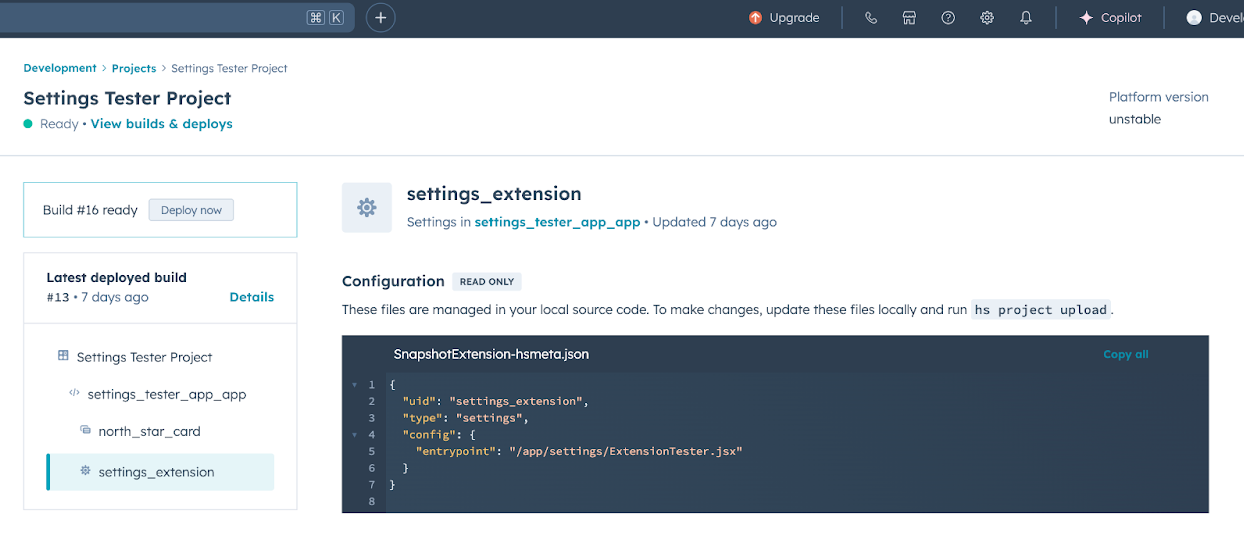
Anzeigen der Einstellungsseite in Ihrem Entwickler-Test-Account
- Um zu überprüfen, ob die Einstellungskomponente ordnungsgemäß funktioniert, gehen Sie bitte zu dem Entwickler-Test-Account, wo Sie Ihre App installiert haben, klicken dann auf das Marketplace-Symbol und danach auf Verknüpfte Apps.
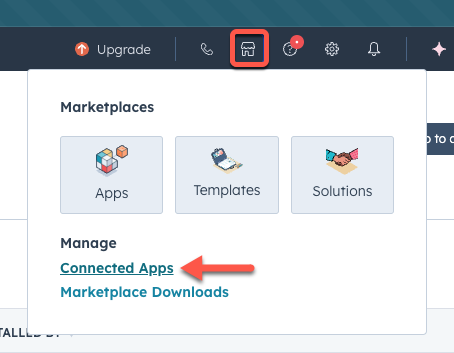
- Klicken Sie auf den Namen Ihrer App, woraufhin Sie auf die Einstellungsseite Ihrer App gelangen sollten.
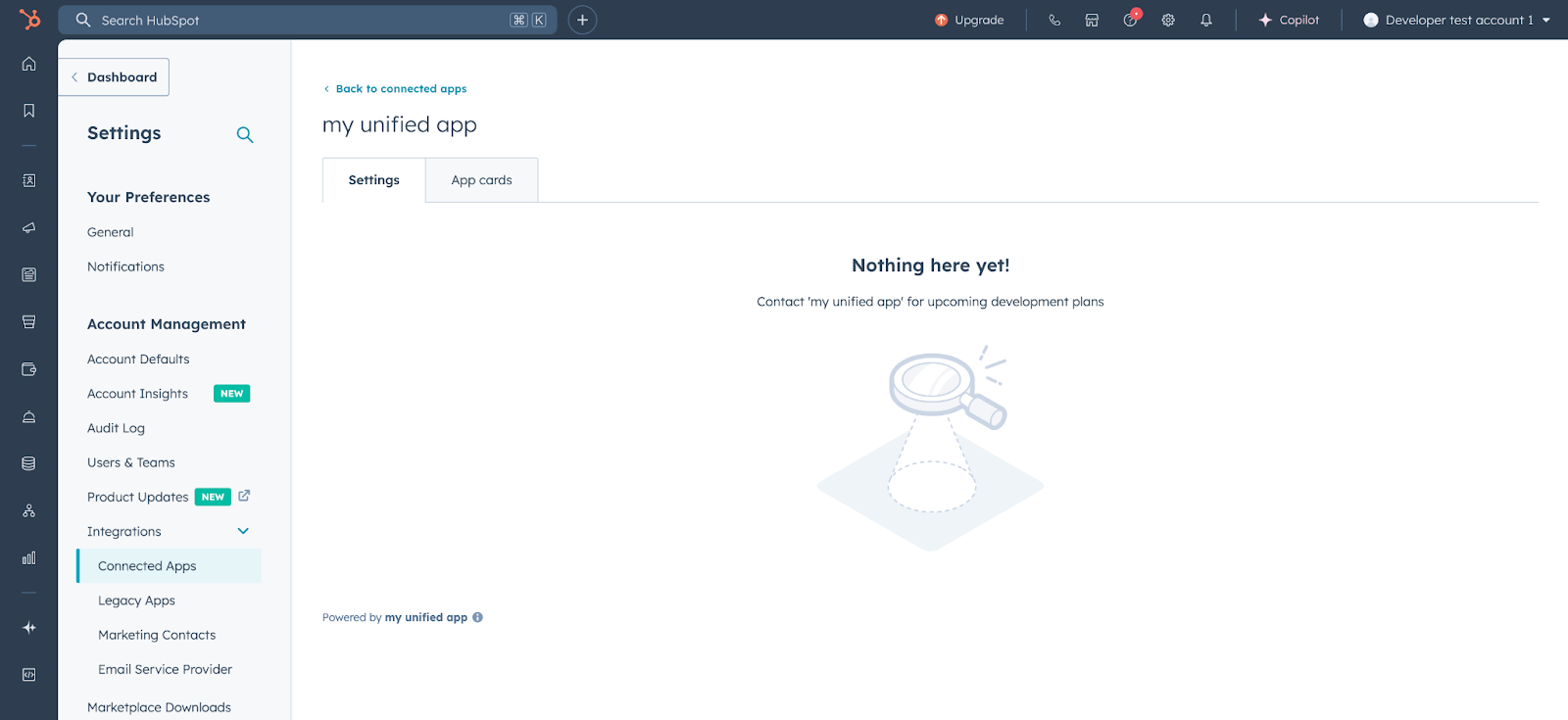
- Verwenden Sie
hubspot.fetch, um Ihr Backend zum Speichern und Abrufen von Einstellungen zu nutzen. Erfahren Sie in der älteren Dokumentation mehr über die Anwendung dieses Ansatzes. - Informieren Sie sich in der Referenzdokumentation zu Standardkomponenten darüber, wie Sie React-Komponenten beim Erstellen Ihrer Erweiterung verwenden können, oder benutzen Sie die Komponente im Figma Design Kit.
- Verwenden Sie den
hs project dev-Befehl, um Ihre Einstellungsseite iterativ zu erstellen und eine lokale Vorschau Ihrer Änderungen anzuzeigen.
Best Practices für Komponente
In den folgenden Abschnitten werden einige bewährte Methoden beschrieben, die Sie beim Erstellen der Einstellungen für Ihre App beachten sollten.Kontakte verwalten
Wenn Sie über so viel Content in Ihrer Einstellungserweiterung verfügen, dass es notwendig ist, alle Einstellungsdaten des Benutzers zu trennen und zu organisieren, sollten Sie die jeweilige Verwendung der Komponenten Panel, Modal, Accordion und Tabs in Betracht ziehen. Überlegen Sie, wie Sie Ihre Einstellungen darstellen und anordnen möchten und welche Daten für jede Komponente abgerufen werden sollen.Registerkarten
Wenn Sie Tabs einsetzen, verwenden Sie bitte diedefault-Tab-Variante. Die Einstellungserweiterung ist bereits in einem geschlossenen Varianten-Tab enthalten und eine zweite Ebene geschlossener Tabs kollidiert optisch mit dem Design.